நீங்கள் பெரும்பாலான மக்களைப் போல் இருந்தால், உங்களுக்கு நிறைய மின்னஞ்சல்கள் வரும். நீங்கள் பெரும்பாலான மக்களைப் போல் இருந்தால், ஒவ்வொரு மின்னஞ்சலையும் படித்து பதிலளிக்க உங்களுக்கு எப்போதும் நேரம் இருக்காது. அங்குதான் அவுட்லுக்கில் புறக்கணிப்பு அம்சம் வருகிறது. புறக்கணிப்பு மூலம், நீங்கள் சமாளிக்க விரும்பாத மின்னஞ்சல் உரையாடல்களை விரைவாகவும் எளிதாகவும் அகற்றலாம். நீங்கள் உரையாடலைப் புறக்கணித்தால், அந்த உரையாடலில் உள்ள அனைத்து எதிர்கால செய்திகளும் உங்கள் நீக்கப்பட்ட உருப்படிகள் கோப்புறைக்கு நகர்த்தப்படும். அவுட்லுக்கில் புறக்கணிப்பு அம்சத்தை எவ்வாறு பயன்படுத்துவது என்பது இங்கே: 1. உங்கள் இன்பாக்ஸில், நீங்கள் புறக்கணிக்க விரும்பும் மின்னஞ்சல் உரையாடலைக் கண்டறியவும். 2. உரையாடலில் வலது கிளிக் செய்து, மெனுவிலிருந்து புறக்கணி என்பதைத் தேர்ந்தெடுக்கவும். 3. அவ்வளவுதான்! உரையாடல் உங்கள் நீக்கப்பட்ட உருப்படிகள் கோப்புறைக்கு நகர்த்தப்படும், மேலும் அந்த உரையாடலில் இருந்து எந்த செய்திகளையும் உங்கள் இன்பாக்ஸில் பார்க்க மாட்டீர்கள். நீங்கள் உங்கள் எண்ணத்தை மாற்றி, உரையாடலில் இருந்து மீண்டும் செய்திகளைப் பெறத் தொடங்க விரும்பினால், உங்கள் நீக்கப்பட்ட உருப்படிகள் கோப்புறைக்குச் சென்று, உரையாடலைக் கண்டறிந்து, மெனுவில் இருந்து Unignore என்பதைத் தேர்ந்தெடுக்கவும்.
Outlook ஒரு சிறந்த மின்னஞ்சல் மற்றும் செய்தி மேலாண்மை கருவியாகும். கிளவுட் சர்வர்களில் இல்லாத எண்ணற்ற கூடுதல் அம்சங்களை இது அனுமதிக்கிறது. குறிப்பிட்ட அனுப்புநரிடமிருந்து வரும் மின்னஞ்சல்களைப் புறக்கணிப்பதே உங்களுக்குக் கிடைக்கும் ஒரு விருப்பமாகும். நீங்கள் விரும்பினால் அவுட்லுக்கில் மின்னஞ்சல் செய்திகளை புறக்கணிக்கவும் செயல்முறை மற்றும் விவரங்களை அறிய இந்த கட்டுரையைப் படிக்கவும்.

அடிக்குறிப்புகள் வார்த்தையைச் செருகவும்
அவுட்லுக்கில் மின்னஞ்சல்களை ஏன் புறக்கணிக்க வேண்டும்?
நீங்கள் கோரப்படாத மின்னஞ்சலைப் பெற்றால், உங்களுக்கு 3 விருப்பங்கள் உள்ளன. முதலாவது மின்னஞ்சலை நீக்குவது. இருப்பினும், த்ரெட் செயலில் இருந்தால், அந்தத் தொடரில் அனுப்பியவர் அனுப்பிய அனைத்து மின்னஞ்சல்களும் உங்கள் இன்பாக்ஸில் பெறப்படும். இரண்டாவது வழக்கு மின்னஞ்சலை ஸ்பேம் எனக் குறிப்பது. இந்த வழக்கில், அனுப்பியவர் அனுப்பிய கடிதம் உங்கள் அஞ்சல் பெட்டியில் பெறப்படாது. இருப்பினும், நீங்கள் மின்னஞ்சலைப் புறக்கணிக்கத் தேர்வுசெய்தால், குறிப்பிட்ட நூலில் அனுப்பப்படும் எந்த மின்னஞ்சலும் நீக்கப்பட்ட உருப்படிகள் கோப்புறையில் முடிவடையும்.
அவுட்லுக்கில் மின்னஞ்சல் உரையாடல்களை புறக்கணிப்பது எப்படி
Outlook இல் மின்னஞ்சல் செய்திகளை புறக்கணிக்க 2 வழிகள் உள்ளன. அவை பின்வருமாறு:
- மின்னஞ்சல் சூழல் மெனு வழியாக
- மேல் இசைக்குழு மூலம்
1] மின்னஞ்சல் சூழல் மெனு வழியாக
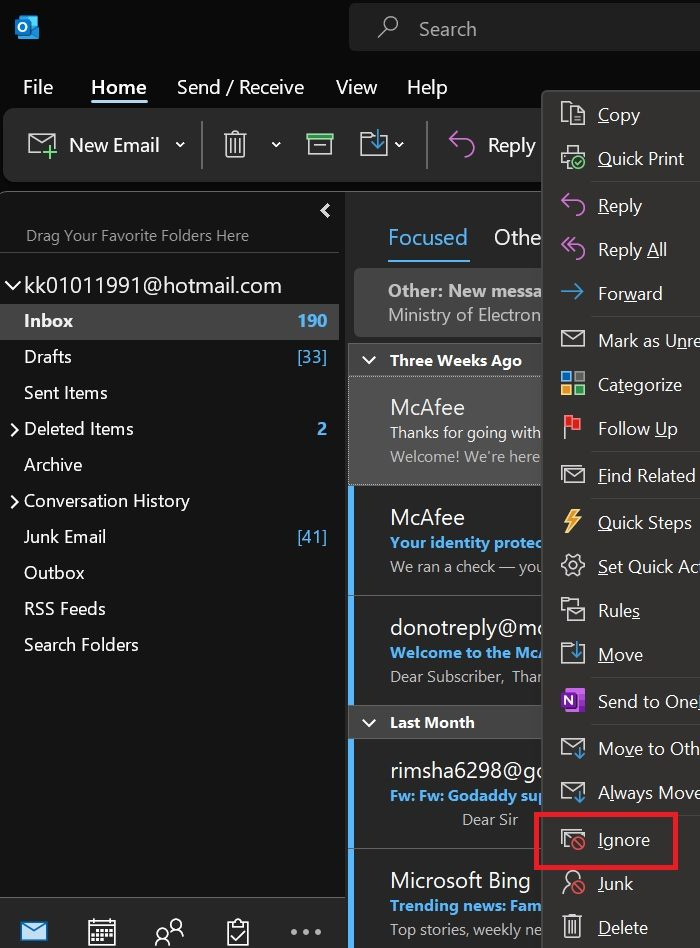
மின்னஞ்சலைப் புறக்கணிப்பதற்கான முதல் வழி, மின்னஞ்சலில் வலது கிளிக் செய்து தேர்ந்தெடுக்க வேண்டும் புறக்கணிக்கவும் சூழல் மெனுவில் வலது கிளிக் செய்யவும். மேலும், நீங்கள் கிளிக் செய்யலாம் SHIFT மற்றும் பல எழுத்துக்களைத் தேர்ந்தெடுக்கவும். பின்னர் லாட்டில் வலது கிளிக் செய்து, அனைவருக்கும் புறக்கணி என்பதைத் தேர்ந்தெடுக்கவும்.
இந்த வழக்கில், மின்னஞ்சல்/மின்னஞ்சல் நூல் அல்லது நூல்கள் புறக்கணிக்கப்படும்.
2] மேல் டேப் மூலம்
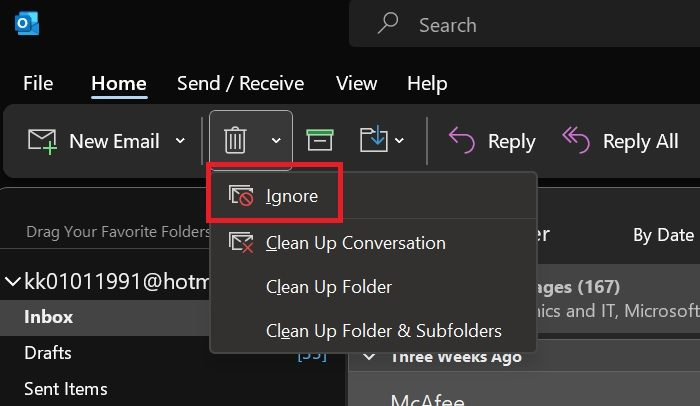
உங்கள் கணினியிலிருந்து ஹேக்கர்களை எவ்வாறு வைத்திருப்பது
நீங்கள் பயன்படுத்த முடியும் மின்னஞ்சல்களை புறக்கணிக்க மேல் ரிப்பன் மிக அதிகம். செயல்முறை பின்வருமாறு.
ஒரு கடிதம் அல்லது கடிதங்களின் தொகுப்பைத் தேர்ந்தெடுக்கவும். பல எழுத்துக்களைத் தேர்ந்தெடுக்க, அவற்றில் ஒன்றைக் கிளிக் செய்யவும். பின்னர் கிளிக் செய்யவும் SHIFT மற்ற மின்னஞ்சல்களைத் தேர்ந்தெடுக்க மேல் அல்லது கீழ் அம்புக்குறிகளை அழுத்தவும்.
மேல் ரிப்பனில், நீங்கள் ஒரு ஐகானைக் காண்பீர்கள் அழி தாவல் அல்லது நீக்கப்பட்டதைக் குறிக்க குப்பைத் தொட்டி போன்ற சின்னம். நீங்கள் ஒரு தாவலைக் கண்டால், அதற்குச் சென்று நீங்கள் கண்டுபிடிப்பீர்கள் புறக்கணிக்கவும் விருப்பம். நீங்கள் ஒரு பொத்தானைக் கண்டால், அதனுடன் தொடர்புடைய கீழ் அம்புக்குறியைக் கிளிக் செய்யவும்.
அச்சகம் புறக்கணிக்கவும் மின்னஞ்சல்/மின்னஞ்சல்களை புறக்கணிக்கவும்.
அவுட்லுக்கில் உரையாடல்களைப் புறக்கணிப்பதை நிறுத்துங்கள்
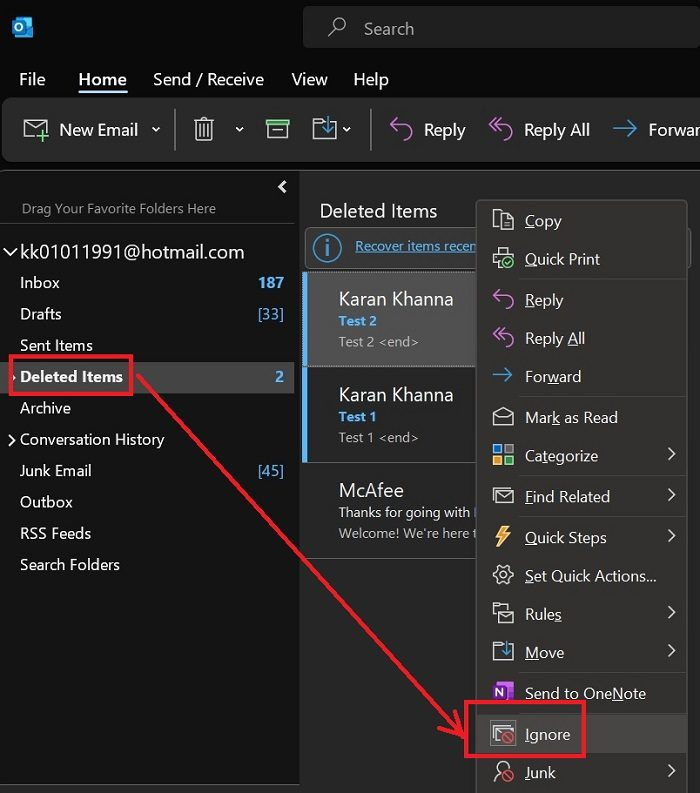
xampp அப்பாச்சி தொடங்கவில்லை
மின்னஞ்சல் உரையாடல்களைப் புறக்கணிப்பதை நிறுத்த விரும்பினால், முதலில் புறக்கணிக்கப்பட்ட உரையாடல்களைக் கண்டறிய வேண்டும். புறக்கணிக்கப்பட்ட உரையாடல்கள் நீக்கப்பட்ட உருப்படிகள் கோப்புறையில் வைக்கப்படும். 14 நாட்களுக்குப் பிறகு உரையாடல்கள் நிரந்தரமாக நீக்கப்படும். அதாவது 14 நாட்களுக்குள் உரையாடல்களைப் புறக்கணிப்பதை நிறுத்தாவிட்டால், அவை திரும்பப்பெற முடியாததாகிவிடும்.
இருப்பினும், மின்னஞ்சல் உரையாடல்களைப் புறக்கணித்த 14 நாட்களுக்குள் அவற்றை மீட்டெடுக்க விரும்பினால், செயல்முறை பின்வருமாறு.
- செல்க அகற்றப்பட்டது கோப்புறை.
- புறக்கணிக்க உரையாடல்(களை) தேர்ந்தெடுக்கவும்.
- உரையாடல் அல்லது உரையாடல் தொகுப்பில் வலது கிளிக் செய்யவும்.
- அச்சகம் புறக்கணிக்கவும் .
இந்த நேரத்தில் உரையாடல்கள் புறக்கணிக்கப்படாது, ஆனால் இன்பாக்ஸுக்கு நகர்த்தப்படும்.
படி: அவுட்லுக்கில் மின்னஞ்சலைத் தானாகத் தேர்ந்தெடுத்து நீக்குவது எப்படி
அவுட்லுக்கில் புறக்கணிக்கப்பட்ட உரையாடல்கள் எங்கு செல்கின்றன?
அவுட்லுக்கில் புறக்கணிக்கப்பட்ட உரையாடல்கள் நீக்கப்பட்ட உருப்படிகள் கோப்புறையில் வைக்கப்படும். உரையாடல்கள் 14 நாட்கள் அங்கேயே இருக்கும். அதன் பிறகு, அவை நிரந்தரமாக நீக்கப்படும். எனவே, நீக்கப்பட்ட உருப்படிகள் கோப்புறையில் உரையாடல்களைக் காணவில்லை எனில், அவை நிரந்தரமாக நீக்கப்பட்டிருக்கலாம்.
விளம்பர ஸ்பேமர் மின்னஞ்சல்களை அனுப்புவதை எப்படி நிறுத்துவது?
விளம்பர ஸ்பேமர்களின் முக்கிய பிரச்சனை என்னவென்றால், 'மார்க் அஸ் ஸ்பேம்' ஆப்ஷனை மெயில் சர்வர்கள் மூலம் புறக்கணிப்பது எப்படி என்பது அவர்களுக்குத் தெரியும், மேலும் மின்னஞ்சல் வேலை செய்யாது. இந்த வழக்கில், மின்னஞ்சலைத் திறந்து கீழே உருட்டவும். குழுவிலகுவதற்கான விருப்பத்தை நீங்கள் காண்பீர்கள். அனுப்புநரை நல்வழிப்படுத்த இதைப் பயன்படுத்தவும்.
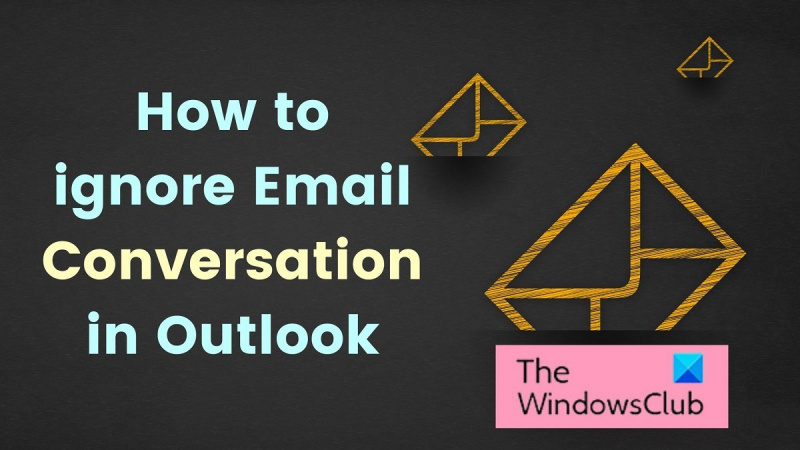
![வார்த்தையில் உரையை மறைக்க முடியவில்லை [நிலையானது]](https://prankmike.com/img/word/E2/unable-to-hide-text-in-word-fixed-1.jpg)













